你有没有想过,你的电脑到底能驾驭哪些游戏大作呢?是不是有时候下载了一款游戏,结果发现它就像个“大胖子”,你的电脑却是个“小细腰”,根本跑不动?别急,今天就来给你支个招,让你轻松测试出你的电脑能玩什么游戏,让你从此告别“卡成狗”的尴尬!
一、鲁大师:硬件小侦探
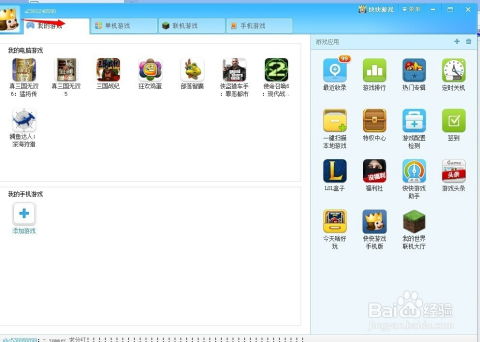
首先,你得有个“硬件小侦探”——鲁大师。这款软件可是检测电脑配置的神器,它不仅能告诉你CPU、内存、显卡等硬件的信息,还能帮你跑分,看看你的电脑性能如何。
操作步骤:

1. 打开浏览器,搜索“鲁大师”,找到官网,下载并安装。
2. 运行鲁大师,点击“跑分”功能,等待软件检测你的电脑配置。
3. 检测完成后,你就能看到你的电脑在各个方面的得分了。
二、游戏配置要求:你的电脑“饭量”
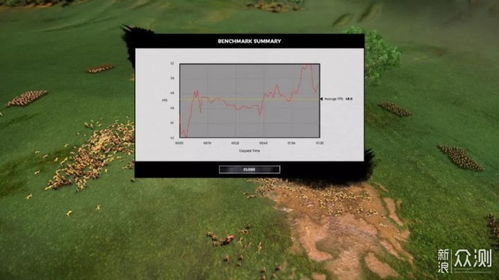
知道了电脑的硬件配置,接下来就得看看你心仪的游戏需要什么“饭量”。一般来说,游戏官网都会列出最低配置和推荐配置,你可以对照看看你的电脑是否符合要求。
如何查看游戏配置:
1. 打开游戏官网,找到“系统要求”或“配置需求”等类似页面。
2. 仔细阅读最低配置和推荐配置,看看你的电脑是否满足。
三、Can You Run It:一键测试,结果立竿见影
如果你不想手动对比配置,可以试试Can You Run It这个网站。它就像一个智能的“游戏管家”,只需要你输入游戏名称,它就能自动检测你的电脑配置,告诉你能否流畅运行这款游戏。
使用方法:
1. 打开Can You Run It网站(https://kutt.appinn.net/DaSqkv)。
2. 在搜索框中输入你想玩的游戏名称。
3. 点击“Can You Run It”按钮,等待几秒钟,结果就会出来了。
四、3DMark:显卡性能大考验
如果你的电脑配置不错,想要测试一下显卡性能,可以试试3DMark这个软件。它就像一个专业的“健身教练”,能帮你测试出显卡的“肌肉”是否发达。
测试方法:
1. 下载并安装3DMark。
2. 选择合适的测试项目,比如3DMark 06、3DMark Vantage或3DMark 11。
3. 点击“开始测试”,等待测试完成。
五、电脑管家:硬件检测小助手
除了鲁大师,电脑管家也是一个不错的硬件检测工具。它不仅能检测硬件,还能帮你清理垃圾文件,优化系统,让你的电脑运行更流畅。
使用方法:
1. 打开电脑管家,点击“工具箱”。
2. 找到“硬件检测”或“硬件评测”功能。
3. 点击“立即评测”,等待测试完成。
通过以上这些方法,你就可以轻松测试出你的电脑能玩什么游戏了。不过,别忘了,电脑配置只是基础,游戏优化也很重要哦!比如,调整游戏画面设置、关闭不必要的后台程序等,都能让你的游戏体验更顺畅。快来试试吧,让你的电脑成为游戏达人,享受畅快的游戏时光吧!
